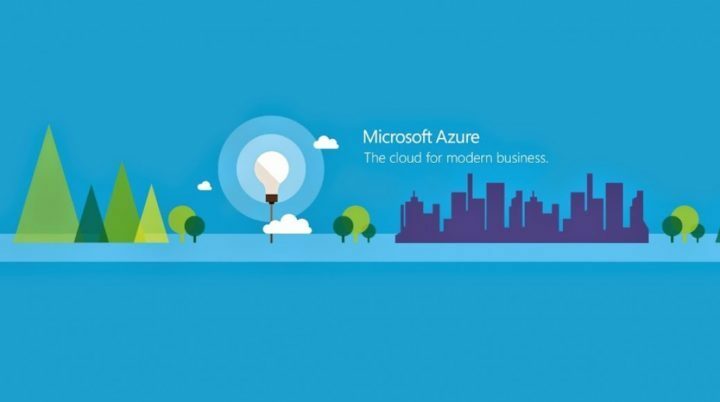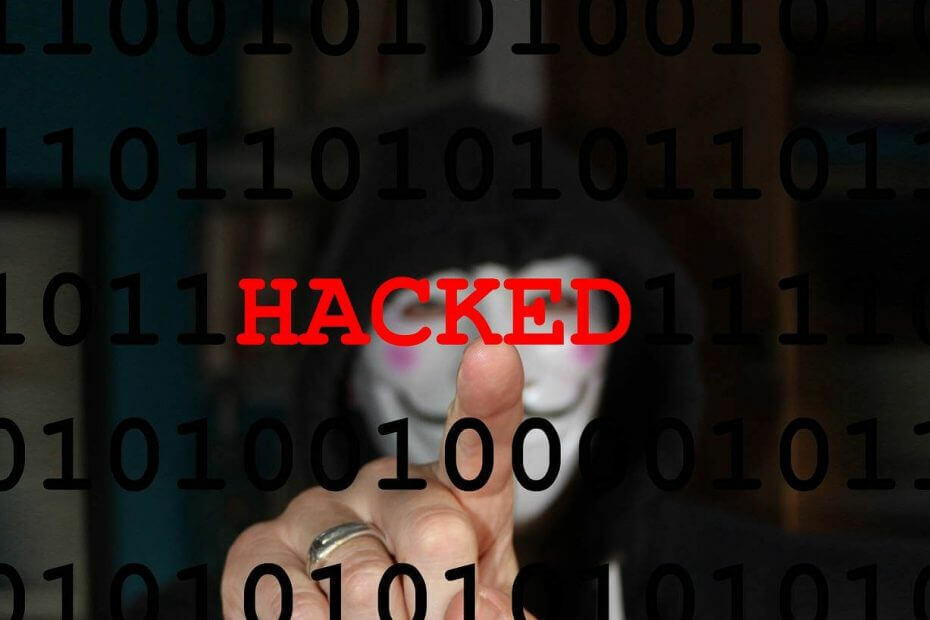Tämä ongelma ilmenee, kun käyttäjä on ylittänyt tilausresurssinsa
- Azure Quota Exceeded -virhe ilmenee, kun käyttäjä tai sovellus on saavuttanut Azure-tilauksensa resurssien rajan.
- Sinun on tarkistettava ytimet, verkkokortit, tallennustilit tai virtuaalikoneet saadaksesi selville ongelman alkuperän.
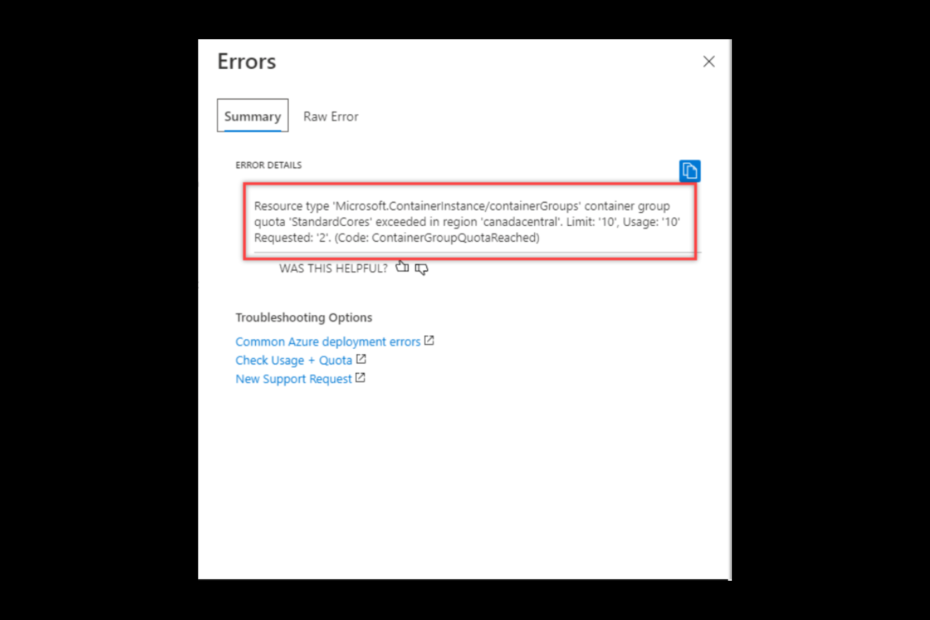
XASENNA NAPSAUTTAMALLA LATAA TIEDOSTOA
- Lataa Restoro PC Repair Tool joka tulee Patented Technologiesin mukana (patentti saatavilla tässä).
- Klikkaus Aloita skannaus löytääksesi Windows-ongelmia, jotka voivat aiheuttaa tietokoneongelmia.
- Klikkaus Korjaa kaikki korjataksesi tietokoneesi turvallisuuteen ja suorituskykyyn vaikuttavia ongelmia.
- Restoron on ladannut 0 lukijat tässä kuussa.
Azure on pilvilaskenta-alusta ja on yksi suosituimmista vaihtoehdoista organisaatioille, jotka siirtävät toimintansa pilveen. Mikään alusta ei kuitenkaan ole vapaa virheistä. Yksi yleinen virhe on Azure Quota Exceeded -virhe.
Tässä oppaassa käsittelemme virhettä, sen syitä ja tapoja korjata ongelma. Aloitetaan!
Mikä on kiintiön ylitysvirhe Azuressa?
Tämä virhe ilmenee, kun sovellus tai käyttäjä saavuttaa Azure-tilausresurssirajan. Yksinkertaisesti sanottuna sovellus tai käyttäjä on ylittänyt tilauksessa sallitun resurssien enimmäismäärän. Ongelma voi ilmetä tietokannoissa, virtuaalikoneissa tai tallennustileissä. Tämä virhe voi turhauttaa käyttäjiä, koska se estää heitä saattamasta päätökseen projektejaan.
Mikä aiheuttaa kiintiön ylitysvirheen Azuressa?
Kiintiön ylitysvirheet voivat johtua useista syistä. Jotkut suosituimmista ovat:
- Käyttäjä saavuttaa tilausrajan – Jos sinulla on lupa käyttää viittä virtuaalikonetta nykyisellä tilauksella ja kaikki ovat jo käynnissä, et voi käyttää toista, ennen kuin poistat jonkin olemassa olevasta viidestä.
- Loppunut max. ei. resursseista tietyllä alueella – Jos sinulla on tilaus, joka mahdollistaa tietyn määrän virtuaalikonetta maan länsiosassa ja olet jo käyttänyt numeron loppuun, sinun on poistettava tai siirrettävä joitain nykyisistä lisätäksesi uusia yhdet.
- Resurssia ei saa käyttää – Jos yrität luo resurssi joka ei ole sallittu tilauksessasi, saatat saada tämän virheen.
- Luo Windows 11 -käynnistettävä USB-muisti Android-puhelimella
- Suorituksenaikainen virhe 57121: Sovellus- tai objektimäärittely [Korjaa]
- Kuinka piirtää PowerPoint-dialle
- Kuinka poistaa OneNote käytöstä käynnistyksen yhteydessä?
Kuinka lisään Azure-kiintiörajaani?
1. Selvitä virheen syy
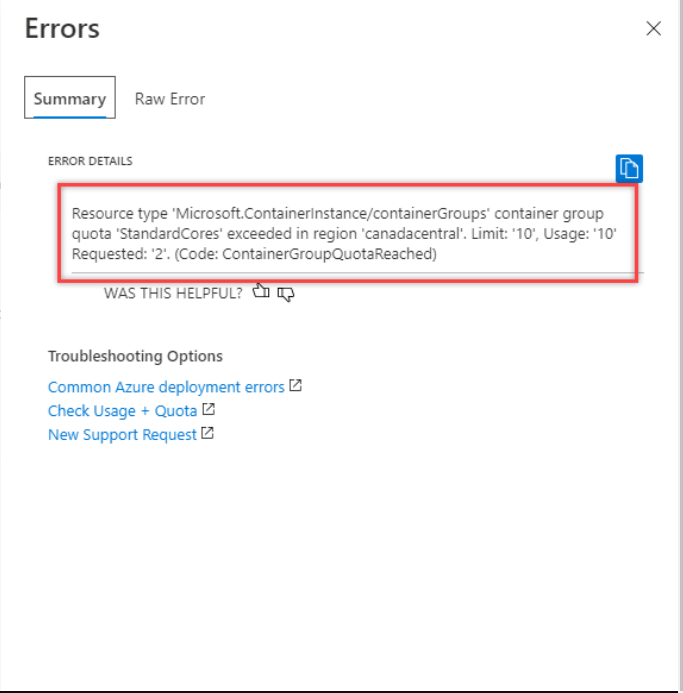
Katso näytössä olevaa virheilmoitusta, sillä virheviesti osoittaa sinut ongelman aiheuttavaan resurssiin. Viestissä näkyy myös tilauksesi sallittujen resurssien määrä.
2. Tarkista tarpeettomat resurssit
Kun olet tunnistanut resurssin, tarkista, tarvitaanko resurssia vai ei. Jos et enää tarvitse kyseistä resurssia, voit vapauttaa resursseja poistamalla sen.
3. Etsi keino vähentää resursseja
Jos ei-toivottuja resursseja ei ole, meidän on löydettävä keino vähentää tarvittavien resurssien määrää. Jos virhe kertoo esimerkiksi, että sinulla on paljon virtuaalikoneita, yhdistä virtuaalikoneen lukujen vähentämiseksi. Voit tehdä sen seuraavasti:
- Napsauta hiiren kakkospainikkeella Virtuaalikonetta ja valitse VM.
- Valitse nyt Toiminnot ja napsauta sitten Snapshot.

- Valitse Yhdistä.
4. Käytä resurssina toista aluetta
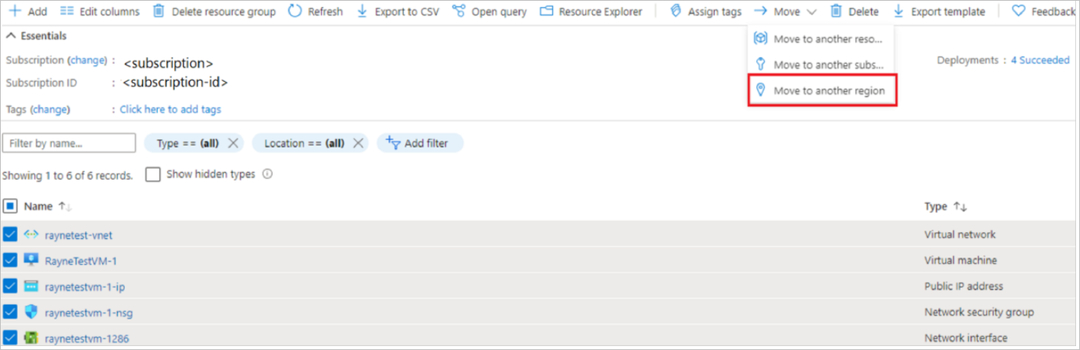
Ongelma saattaa johtua tietyllä alueella käytettävissä olevien resurssien määrän ylityksestä. Tässä käyttäjän tulisi ajatella resurssien luomista eri alueelle. Kaksi eri alueelta tulevaa resurssia eivät kuitenkaan välttämättä pysty kommunikoimaan keskenään.
5. Pyydä tarjouksen korotus
Jos mikään yllä olevista työehdoista ei koske sinua, sinun on aika harkita tarjouksen korotuksen pyytämistä portaalilta. Tee se seuraavasti:
-
Siirry Azure-portaaliin.
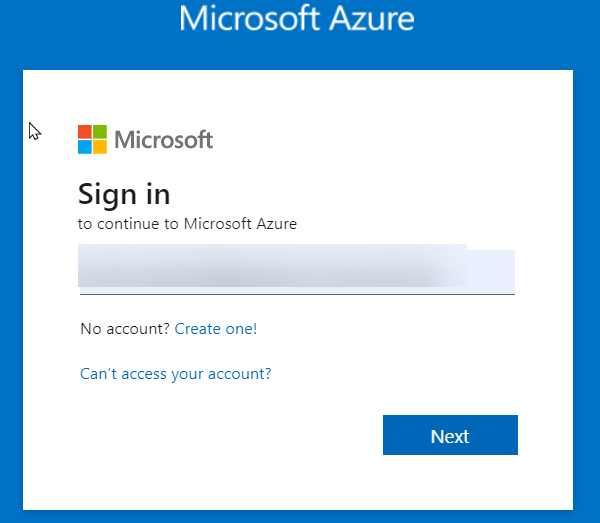
- Etsi hakukenttä ja kirjoita Tilaukset.

- Valitse tilaus, jonka kiintiön lisäystä haluat pyytää.
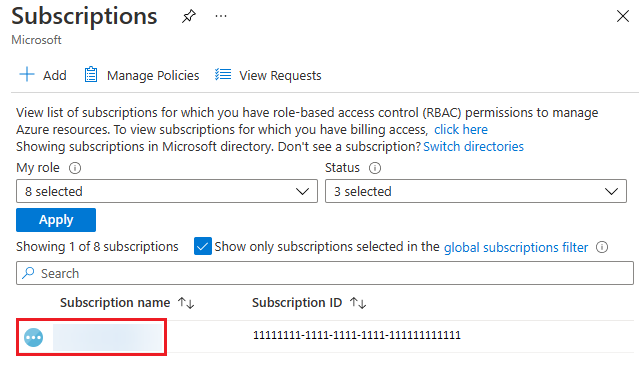
- Valitse Käyttö + kiintiöt.
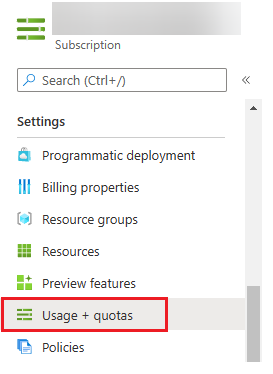
- Napsauta Pyydä korotusta.
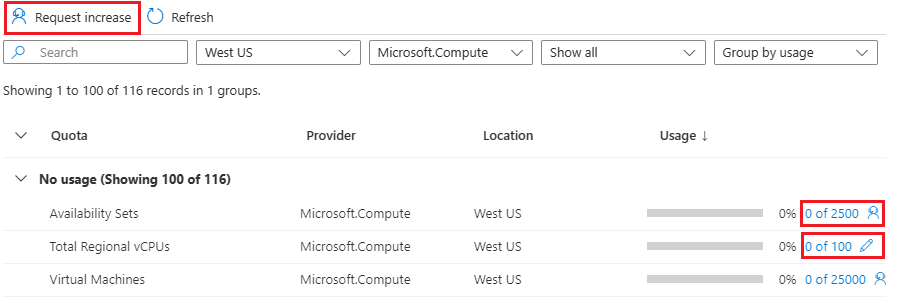
- Täytä seuraavalla sivulla oleva lomake ja napsauta Seuraava.
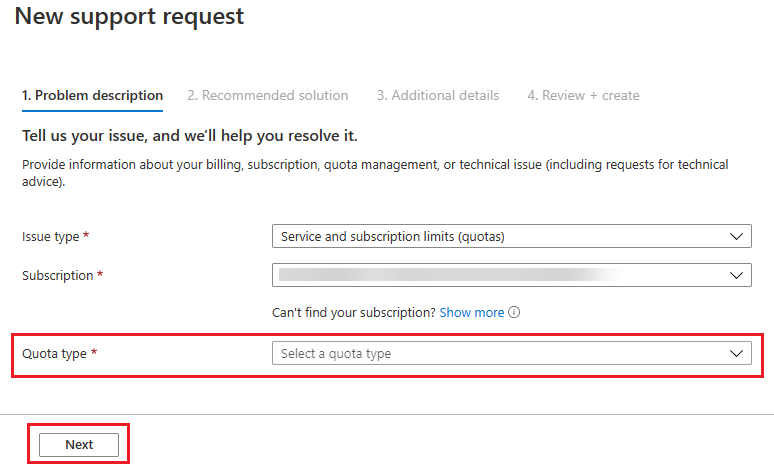
Nämä ovat siis vaiheet, jotka sinun on noudatettava korjataksesi Azure-kiintiön ylitysvirhe. Jotta Azure-työskentely jatkuisi sujuvasti, on suositeltavaa käyttää Azure Monitor. Sen avulla voit seurata, visualisoida ja analysoida resurssien kuntoa ja suorituskykyä reaaliajassa. Tämä auttaa sinua välttämään tämän ongelman ja suunnittelemaan.
Jos sinulla on kysyttävää tai huolenaiheita, mainitse ne alla olevassa kommenttiosassa. Autamme mielellämme!
Onko sinulla edelleen ongelmia? Korjaa ne tällä työkalulla:
Sponsoroitu
Jos yllä olevat neuvot eivät ratkaisseet ongelmaasi, tietokoneessasi saattaa esiintyä syvempiä Windows-ongelmia. Suosittelemme lataamalla tämän tietokoneen korjaustyökalun (arvioitu erinomaiseksi TrustPilot.com-sivustolla) käsitelläksesi niitä helposti. Napsauta asennuksen jälkeen Aloita skannaus -painiketta ja paina sitten Korjaa kaikki.